दूसरे दिन, डेस्कटॉप पर राइट-क्लिक करके डेस्कटॉप पर सभी आइकन दिखाने के लिए विंडोज को कॉन्फ़िगर करने के बाद, व्यू पर क्लिक करें और फिर शो डेस्कटॉप आइकन विकल्प पर क्लिक करें, मैंने देखा कि विंडोज डेस्कटॉप पर आइकन लेबल के लिए ड्रॉप शैडो का उपयोग नहीं कर रहा था।
जैसा कि आप जानते हैं, डिफ़ॉल्ट सेटिंग्स के साथ, डेस्कटॉप पर ग्रंथों के तहत छाया दिखाई देते हैं। छाया न केवल डेस्कटॉप पर ग्रंथों को सुंदर बनाते हैं, बल्कि ग्रंथों का उपयोग करना भी आसान बनाते हैं। कोई फर्क नहीं पड़ता कि आप डेस्कटॉप पृष्ठभूमि के रूप में किस चित्र का उपयोग कर रहे हैं, पाठ के लिए छाया को सक्षम करना उन्हें पढ़ने में आसान बनाता है।

यदि किसी कारण से, आप डेस्कटॉप पर ग्रंथों के लिए छाया को सक्षम या अक्षम करना चाहते हैं, तो आप निम्न दो विधियों में से एक में वर्णित निर्देशों का पालन कर सकते हैं।
ध्यान दें कि दोनों विधियां विंडोज 10, विंडोज 8 और विंडोज 7 के लिए लागू हैं।
डेस्कटॉप पर ग्रंथों के लिए छाया दिखाएं या छिपाएँ
विधि 1
चरण 1: सिस्टम गुण संवाद बॉक्स खोलें। ऐसा करने के लिए, पहले विंडोज और आर कीज़ को एक साथ दबाकर रन कमांड खोलें, रन बॉक्स में Sysdm.cpl टाइप करें, और उसके बाद एंटर की दबाएँ।
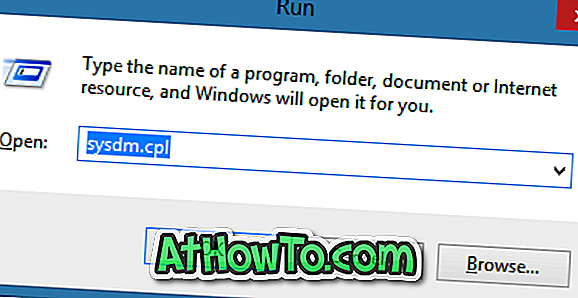
चरण 2: सिस्टम गुण संवाद लॉन्च हो जाने के बाद, उन्नत टैब पर स्विच करें, और फिर सेटिंग्स बटन पर क्लिक करें जो प्रदर्शन अनुभाग के अंतर्गत आता है (चित्र देखें)। यह क्रिया प्रदर्शन विकल्प संवाद खोलेगी।
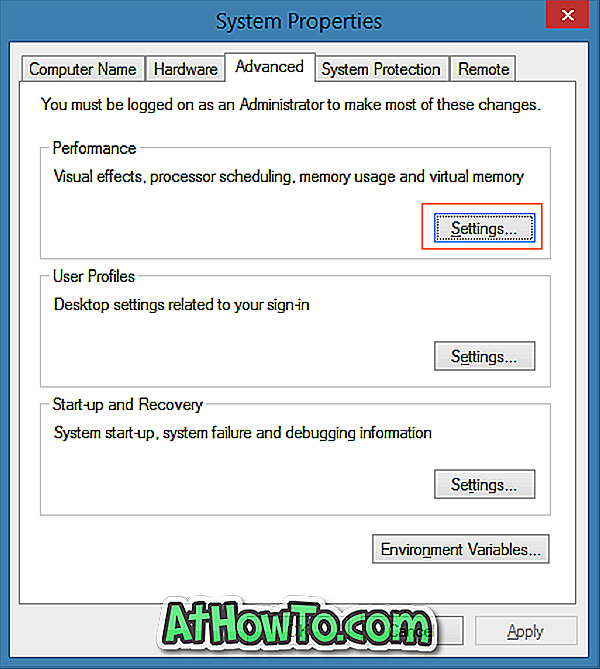
चरण 3: विज़ुअल इफेक्ट्स टैब के तहत, डेस्कटॉप पर आइकन लेबल के लिए ड्रॉप ड्रॉप शैडो का उपयोग करने वाले विकल्प को देखें और छाया को अक्षम करने के लिए उसी को चेक करें या समान विकल्प को अनचेक करें।

चरण 4: छाया को सक्षम या अक्षम करने के लिए लागू करें बटन पर क्लिक करें । यदि आप परिवर्तन नहीं देख सकते हैं, तो कृपया अपने पीसी को पुनः आरंभ करें।
विधि 2
रजिस्ट्री का उपयोग कर ग्रंथों के लिए छाया को सक्षम या अक्षम करना
चरण 1: रजिस्ट्री संपादक खोलें। रजिस्ट्री संपादक को खोलने के लिए, विंडोज + आर हॉटकी की मदद से रन कमांड खोलें, बॉक्स में Regedit.exe टाइप करें और फिर Enter दबाएं।

चरण 2: रजिस्ट्री संपादक में, निम्न कुंजी पर जाएँ:
HKEY_CURRENT_USER \ Software \ Microsoft \ Windows \ CurrentVersion \ एक्सप्लोरर \ उन्नत
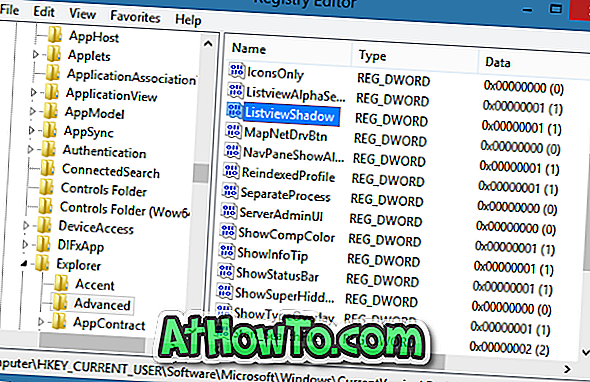
चरण 3: दाईं ओर, प्रविष्टि के लिए देखें ListViewShadow लेबल। उसी पर डबल-क्लिक करें और ग्रंथों के लिए छाया को अक्षम करने के लिए इसका मान 1 से 0 (शून्य) में बदलें। और उसी को सक्षम करने के लिए मूल्य डेटा के रूप में 1 (एक) दर्ज करें।
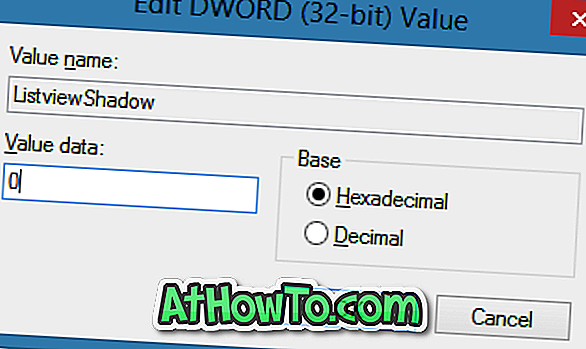
अंत में, OK बटन पर क्लिक करें। यदि आप परिवर्तन नहीं देख सकते हैं, तो कृपया Windows एक्सप्लोरर को पुनरारंभ करें या अपने पीसी को पुनरारंभ करें। बस!
विंडोज 8 / 8.1 के डेस्कटॉप में कंप्यूटर या मेरा कंप्यूटर आइकन कैसे जोड़ें और डेस्कटॉप गाइड से रीसायकल बिन आइकन को कैसे हटाएं, इसमें भी आपकी रुचि हो सकती है।
![IM लॉक स्क्रीन के साथ विंडोज 8 लॉक स्क्रीन पृष्ठभूमि घुमाएँ [भुगतान किया]](https://athowto.com/img/windows-8-guides/120/rotate-windows-8-lock-screen-background-with-im-lock-screen.jpg)













